3.3.2 操作步骤
3.3.2 操作步骤
完成小报排版的主要步骤为:
(1)对文档进行版面设置(设置纸张的大小、页边距、页眉等)。
(2)对素材进行分类,并决定每篇文章(或图片)应该分布在哪一个版面。
(3)对每个版面进行整体的布局设计。(3)按顺序对每个版面的每篇文章进行具体的排版。
1. 版面设置
要想最终打印出一份符合要求的小报,首先需要对小报的版面进行设置。不同的纸张、不同的页边距,打印出来的效果是完全不同的。版面设置的主要工作就是根据作品对版面的要求设置页面的页边距、纸张大小、页眉等。
(1)页面设置
新建Word文档“小报.doc”,并且根据小报的版面要求进行页面设置。
第1步:进入Word,新建一个空白文档。第2步:在菜单栏中选择“文件”→ “页面设置”命令,打开“页面设置”对话框。第3步:选择“页边距”选项卡,设置“页边距”:上下边距为“2.5厘米”,左右边距为“2”,如图3-3-2所示。
第4步:选择“纸张”选项卡,设置“纸张大小”为“A4”,如图3-3-3所示。
页面设置好后文档已经有一个空白页面了,相当于已经有了一张空白的稿纸。但这里的小报一共为2个版面,因此还要增加1个页面,即要准备好2张空白的稿纸。
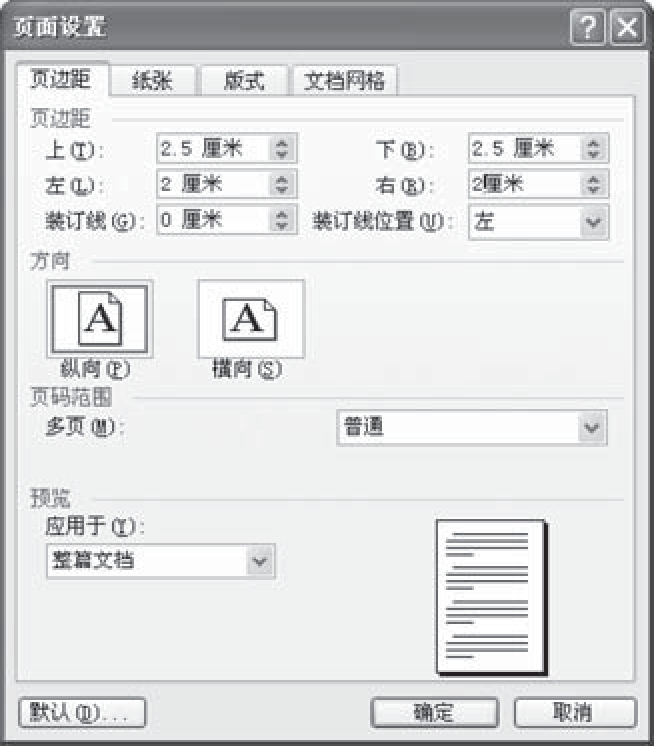
图3-3-2 “页边距”选项卡
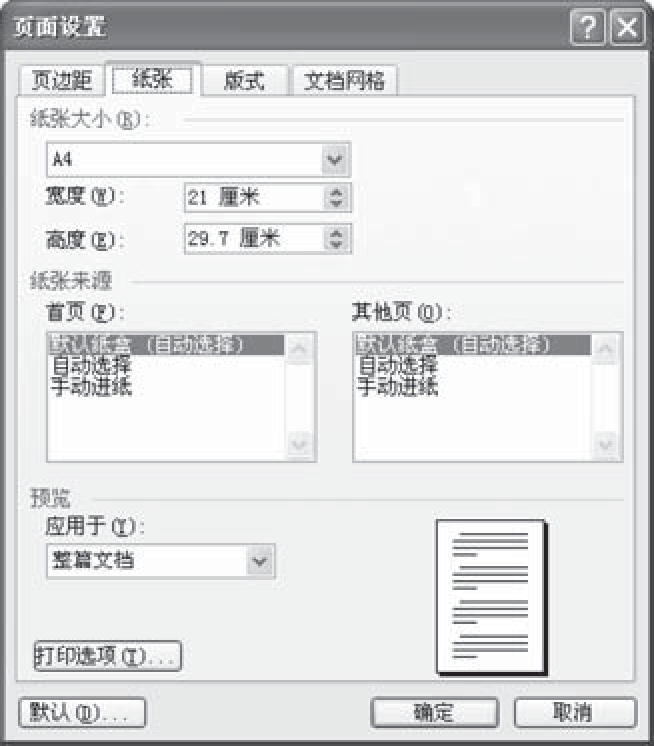
图3-3-3 “纸张”选项卡
(2)添加版面
为小报添加1个空白版面。
第1步:在菜单栏中选择“插入”→ “分隔符”命令,打开“分隔符”对话框,如图3-3-4所示。
第2步:在对话框中选择“分页符”,单击“确定”按钮。
(3)设置页眉
为了获得整体版面效果,在页面设置完毕后我们将对小报的页眉进行设置,设置要求如3-3-5所示。
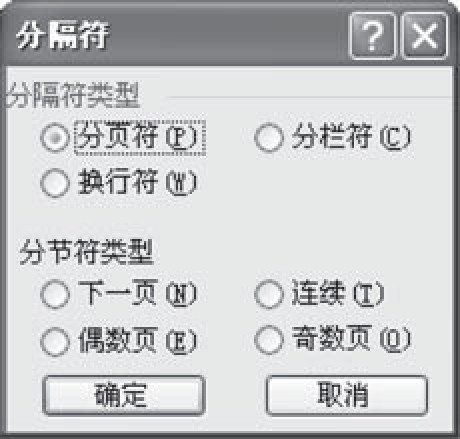
图3-3-4 插入“分页符”

图3-3-5 小报的页眉效果
设置小报的页眉为“校园生活 第n版”。
第1步:在菜单栏中选择“视图”→ “页眉和页脚”命令,进入“页眉”编辑状态,同时会自动打开“页眉和页脚”工具栏,如图3-3-6所示。

图3-3-6 “页眉”编辑状态
第2步:在“格式”工具栏上单击“右对齐”按钮,将插入点置于页眉右端,输入“校园生活”。
第3步:移动光标到页眉的最左边,双击鼠标。
第4步:单击“页眉和页脚”工具栏上的“插入页码”按钮。
第5步:单击“设置页码格式”按钮,打开“页码格式”对话框,在对话框中选择数字格式“一,二,三(简)……”,如图3-3-7所示。
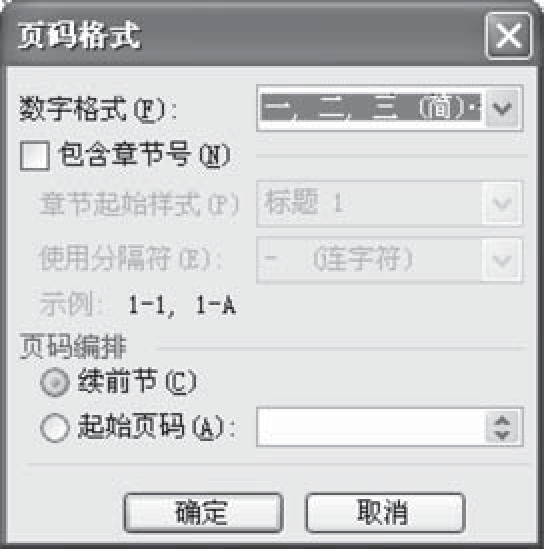
图3-3-7 “页码设置”对话框
第6步:将光标定位在相应位置,添加其他文字,构成“第n版”的形式。
第7步:关闭“页眉和页脚”工具栏,退出页眉编辑状态,用“打印预览”浏览整体效果。
说明
有关“页眉和页脚”操作的详细介绍请参见第5节的有关内容。
(4)保存文档
小报的宏观设计完成后应该及时存盘,以免因为断电或死机造成丢失。
保存文档为“小报.doc”到相应文件夹。
第1步:在常用工具栏中单击“保存”按钮,打开“另存为”对话框。
第2步:在对话框中设置保存位置,输入文件名为“小报”,单击保存按钮,如图3-3-8所示。
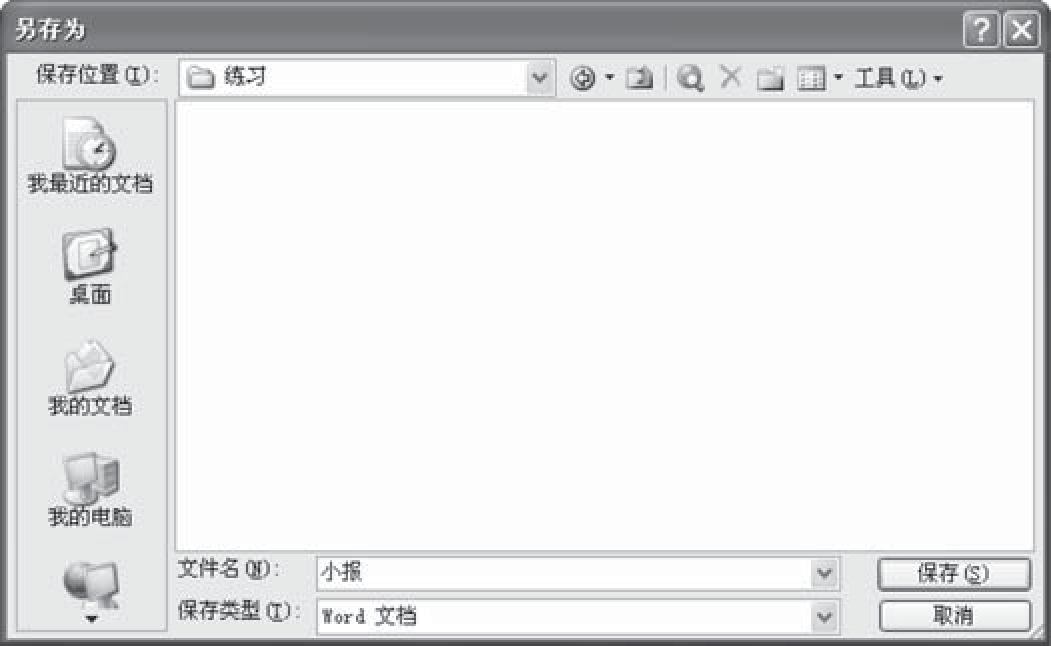
图3-3-8 “保存”文件对话框
2.版面布局
与很多报刊一样,“校园生活”版面最大的特点是各篇文章(或图片)都是根据版面均衡协调的原则划分为若干“条块”进行合理“摆放”的,这就是版面布局,也叫版面设计,每篇文章分到某个条块后,再根据文章自身的特色进行细节编辑。
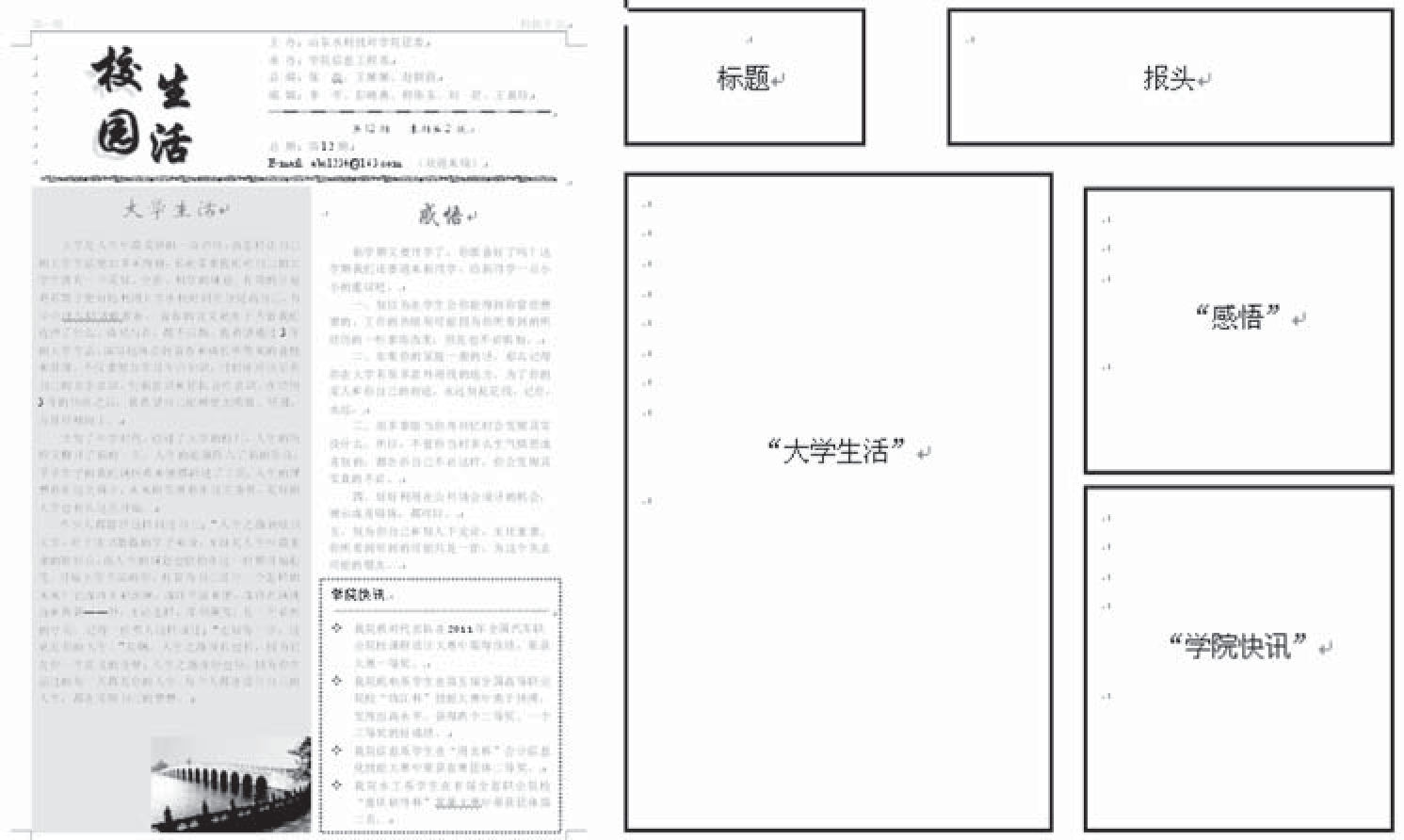
图3-3-9 第一版的排版目标与版面布局的对应关系
1.第一版的版面布局
我们先来分析第一版的版面特点。第一版各部分的条块特点非常突出,而且每篇短文都是一栏,没有需要分两栏或三栏的。这种情况很适合用表格或文本框进行版面布局,即把第一版的版面用表格线或文本框进行分割,给每篇文章划分一个大小合适的方格,然后把相应的文字放入对应的方格中。如图3-3-9所示。
用“文本框的”的方法设计第一版的版面布局。
第1步:按照第一版中各块文章内容的多少给每块文章绘制一个大小合适的轮廓。如图3-3-9所示,左图为排版目标,右图为对应的版面布局基本轮廓。
第2步:在菜单栏中选择“插入”→ “文本框”→ “横排”命令,在适当位置绘制出每个文本框,得到第一版的整体布局基本轮廓。
第3步:将各篇文章的素材复制到相应的文本框中。调整各个文本框的大小,直至每个文本框的空间比较紧凑,不留空位,同时又刚好显示出每篇文章的所有内容。
注意
如何设置插入文本框或绘图时不要画布?
(1)在菜单栏中选择“工具”→“选项”命令,打开“选项”对话框。
(2)在对话框中选择“常规”选项卡,清除“插入‘自选图形’时自动创建绘图画布”复选框,如图3-3-10所示,单击“确定”按钮。
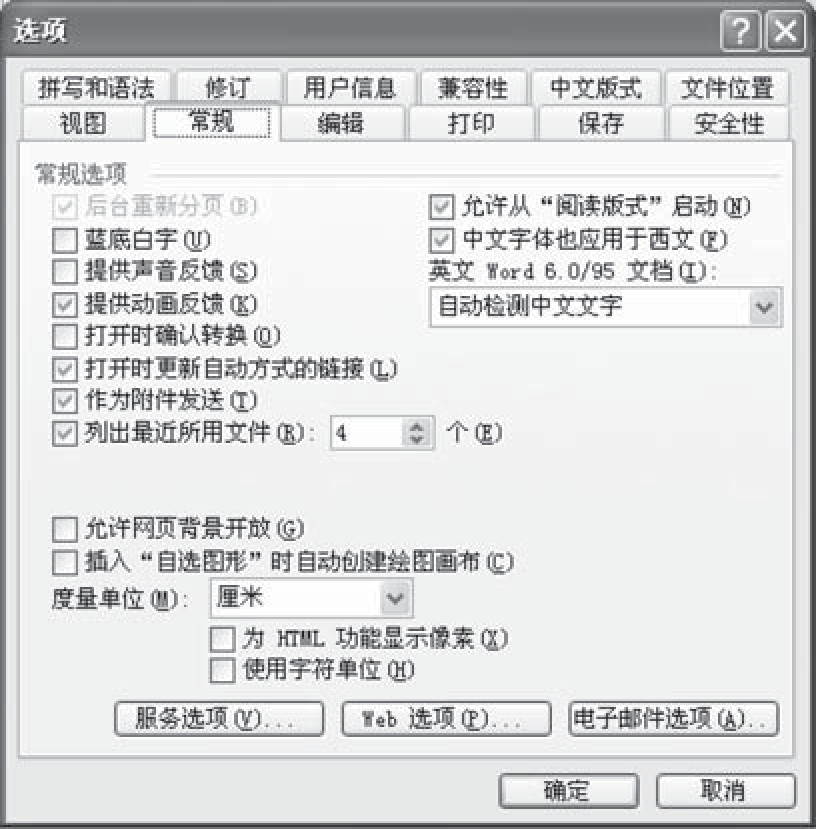
图3-3-10 清除“插入自选图形时自动创建绘图画布”复选框
说明
第一版的版面布局也可以用表格方法进行设计
设计方法如下:
(1)利用“表格和边框”工具栏上的“绘制表格”工具按钮,绘制出第一版整体布局的基本轮廓。
(2)将各篇文章的文字素材复制到相应的单元格中。调整表格线的位置直至各个单元格比较紧凑,单元格内尽量不留空位,又刚好显示每篇文章的所有内容。
(3)隐藏那些不要框线的单元格的表格线,要框线的表格线给予保留,并设置成对应的框线类型。
比较表格与文本框的版面布局,可以发现各有特点。表格布局快速方便,对单元格的拆分比文本框容易,但用表格排版的主要问题是各单元格会互相影响,比如,调整其中任何一个单元格的大小都可能会引起整个表格的变化。而文本框正好可以克服这个缺点,因为各个文本框彼此分离、互不影响,便于单独处理,而且设置文本框的艺术框线比表格更方便。
2.第二版的版面布局
第二版的条块特点也很明显,是不是也可以用表格或文本框进行版面布局呢?
通过实践会发现一个问题:用表格或文本框对第二版进行版面布局时,若给第二版上面的第一篇文章《我的大学规划》绘制一个文本框或表格,当把文字素材复制到对应的方格中后,无法进行正确的分栏。
出现这种情况的原因是Word中表格或文本框产生的方格中的所有文字被认为是不可分割的一个栏目。因此不能把一个方格中的文字再进行分栏。
既然这样,第二版第一篇文章《我的大学规划》的版面设计就不能用表格或文本框进行版面布局了。事实上,第二版的这篇文章除了分栏并没有外边框,因此不需要给它绘制任何方格,只需将文字素材复制到第二版的开头即可。而对于没有任何边框的文字,设置分栏将会非常方便。
但是,第二版接下来的第二篇文章“校园四季歌”不但要分栏,而且有外边框,因此必须用表格或文本框建立一个方格,再将文字放入这个方格中。
鉴于第二版的情况,可以用表格或文本框进行局部的版面布局。
第二版的版面布局如图3-3-11所示。考虑到文本框设置艺术框线比表格方便,因此用文本框进行布局更合适。
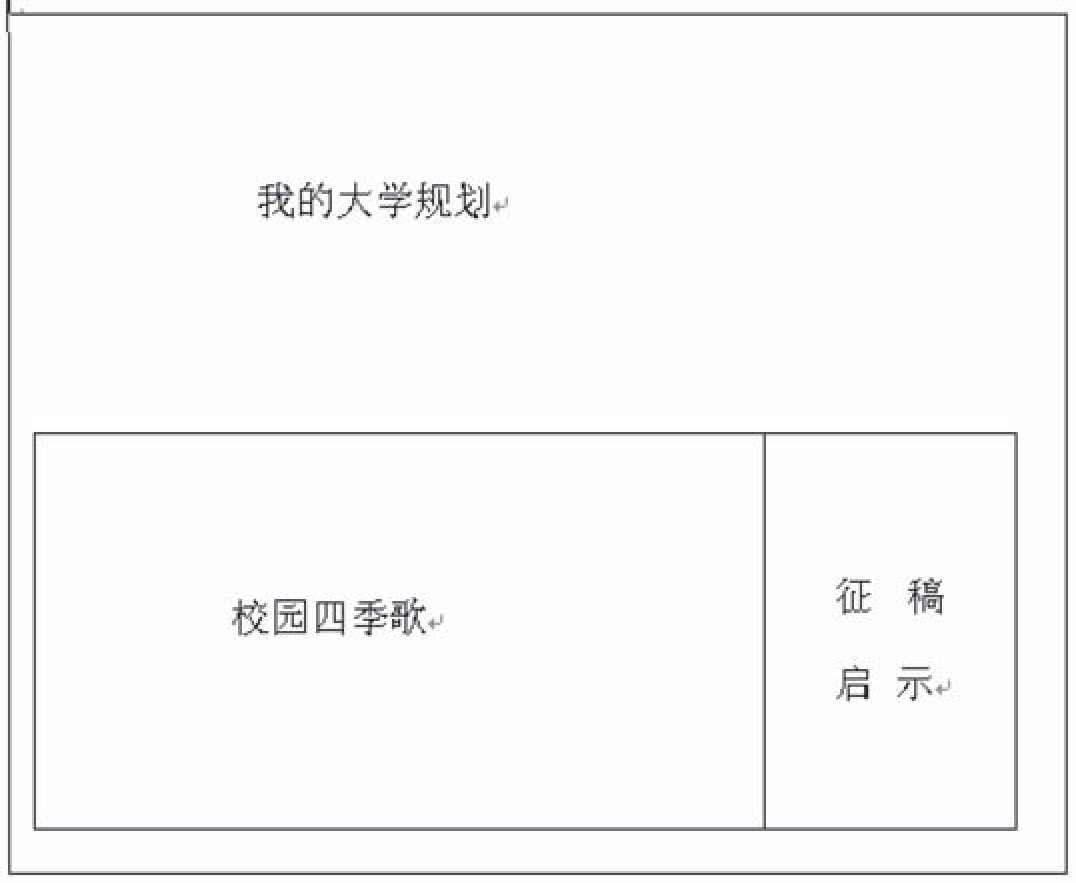
图3-3-11 第二版版面布局
3.报头的艺术设计
前两个版面的布局设计完毕后,我们来设计第一版的小报报头。报头是小报的总题目,相当于小报的眼睛,因此报头的设计必须要突出艺术性,做到美观协调。从图3-3-1的“小报整体排版效果”中可以看到,报头在设计时用到了艺术字、艺术化横线等方法来实现小报报头的艺术化设计。

图3-3-12 报头标题
(1)插入艺术字标题
在Word中艺术字是使用广泛的图形对象,具有美术效果,能够美化版面。Word中的艺术字是一种特殊的图形,它以图形的方式来展示文字,增强了文字的表现效果。
“校园生活”的报头标题由两部分艺术字组成,如图3-3-12所示。下面以艺术字“生活”为例介绍艺术字的制作方法。
将“生活”二字设计成艺术字。
第1步:插入点置于第一版左上角报头标题的位置。
第2步:在菜单栏中选择“插入”→ “图片”→“艺术字”命令,或单击“绘图”工具栏上的“插入艺术字”按钮,打开“艺术字库”对话框,如图3-3-13所示。
第3步:在“艺术字库”对话框中,选择某种艺术字样式,这里选择第2行6列样式,单击“确定”按钮,打开“编辑‘艺术字’文字”对话框。在对话框中输入“校园”两个字,并设置字体为“华文行楷”、字号为“48”,如图3-3-14所示。
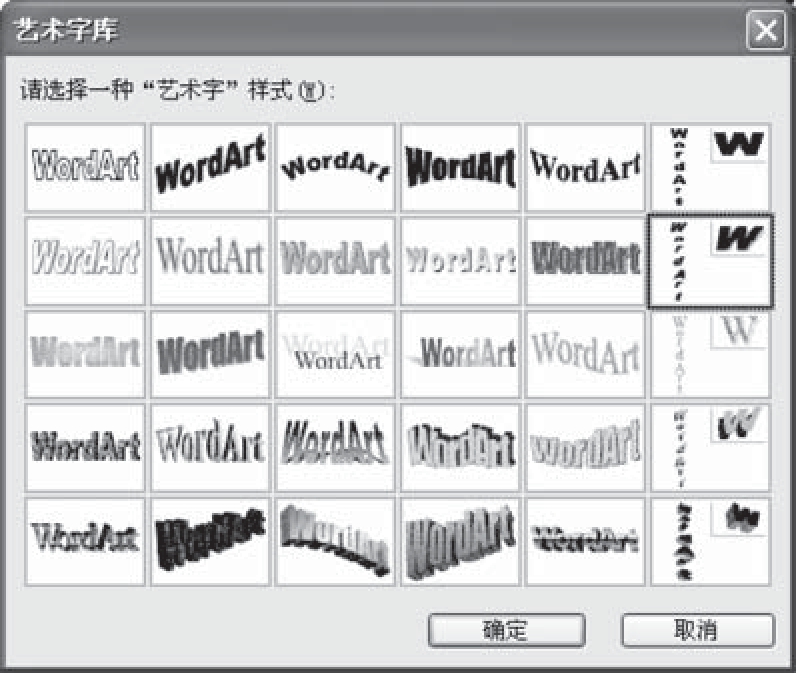
图3-3-13 “艺术字库”对话框
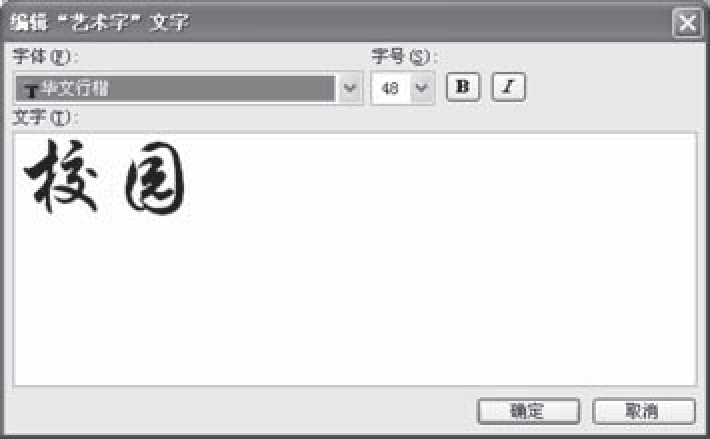
图3-3-14 “艺术字”编辑对话框
说明
制作艺术字也可以先在文档中选定文字对象,通过“艺术字库”对话框确定样式后,选定的文字对象就会出现在“编辑‘艺术字’文字”对话框中。
第4步:单击“确定”按钮,艺术字“校园”就被插入到文档的当前位置,同时打开“艺术字”工具栏,如图3-3-15所示。
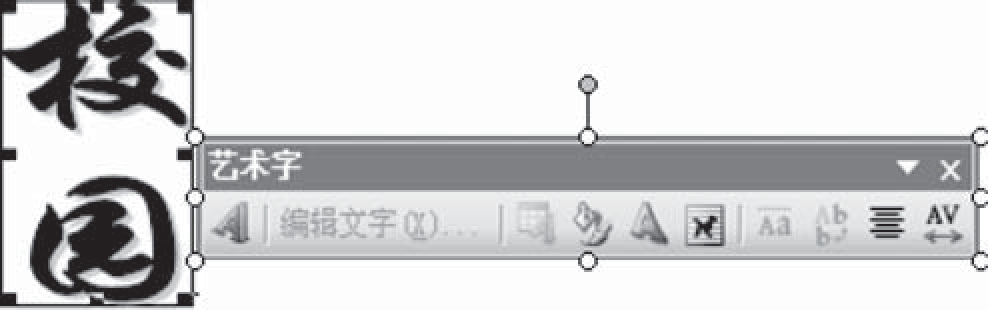
图3-3-15 插入“艺术字”及艺术字工具栏
下面对艺术字“校园”做进一步的修改设置。
第5步:选定艺术字“校园”,在菜单栏中选择“格式”→ “艺术字”命令,或单击“艺术字”工具栏上的“设置艺术字格式”按钮,将弹出“设置艺术字格式”对话框。在对话框中,设置线条颜色为“深蓝色”,单击“确定”按钮后,艺术字线条颜色被修改为“深蓝色”,如图3-3-16所示。
第6步:单击“绘图”工具栏上的“阴影样式”按钮,在弹出的“阴影样式”中选择“阴影样式5”,就会给艺术字加上阴影效果,如图3-3-17所示。
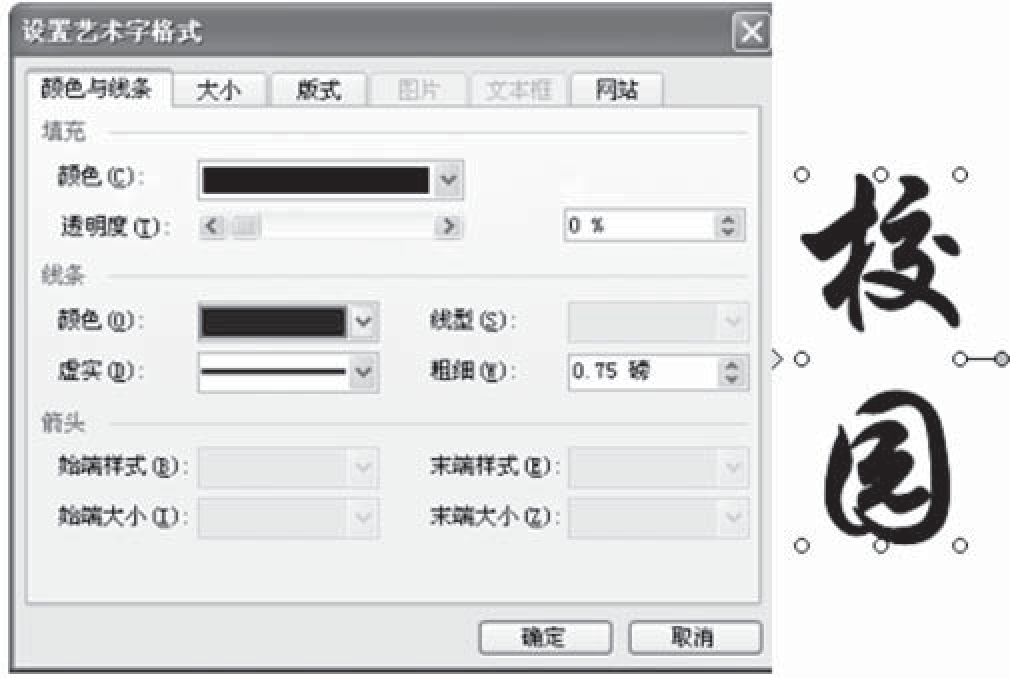
图3-3-16 设置艺术字格式及效果
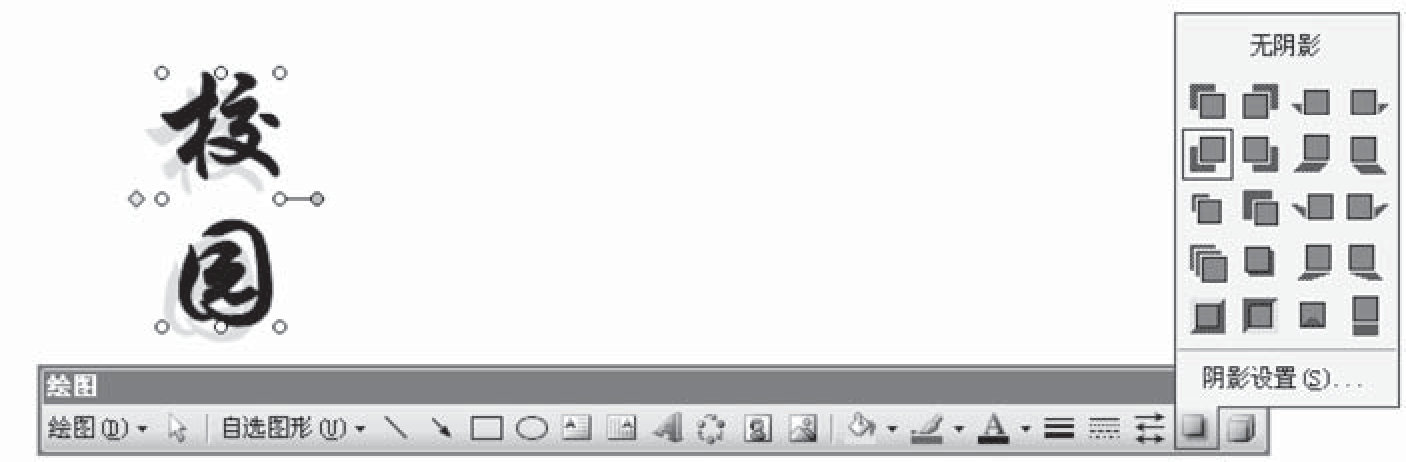
图3-3-17 设置阴影效果
(2)插入艺术化横线
在“校园生活”的报头中插入两根艺术化横线,如图3-3-18所示。
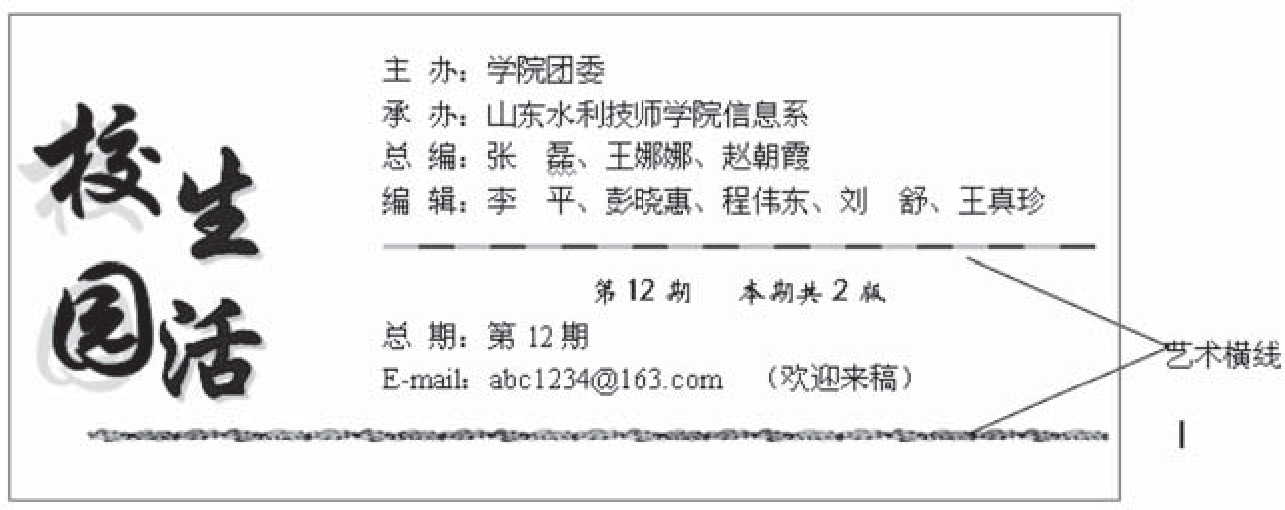
图3-3-18 报头中的两根艺术化横线
下面以插入第二根横线为例,介绍插入艺术化横线的方法。操作步骤如下。
第1步:插入点定位在要放置第二根艺术化横线的位置。
第2步:在菜单栏中选择“格式”→“边框和底纹”命令,打开“边框和底纹”对话框,如图3-3-19所示。
第3步:在对话框中单击按钮“横线”,打开“横线”对话框,在对话框中找到第二根横线的样式,如图3-3-20所示,单击“确定”按钮。
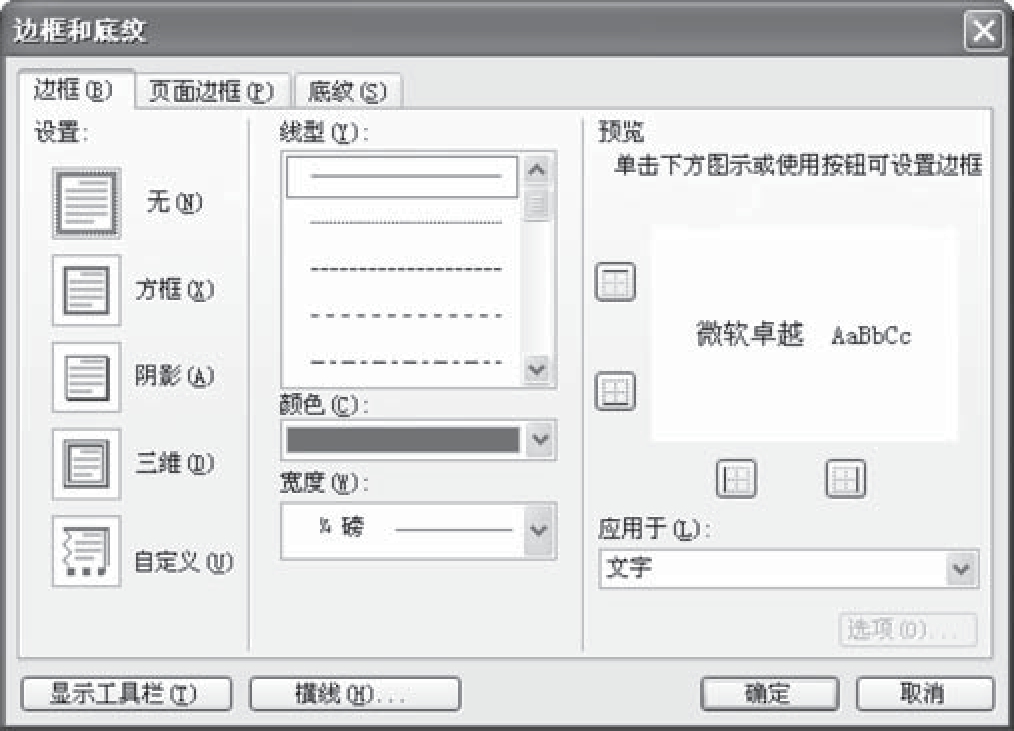
图3-3-19 “边框和底纹”对话框
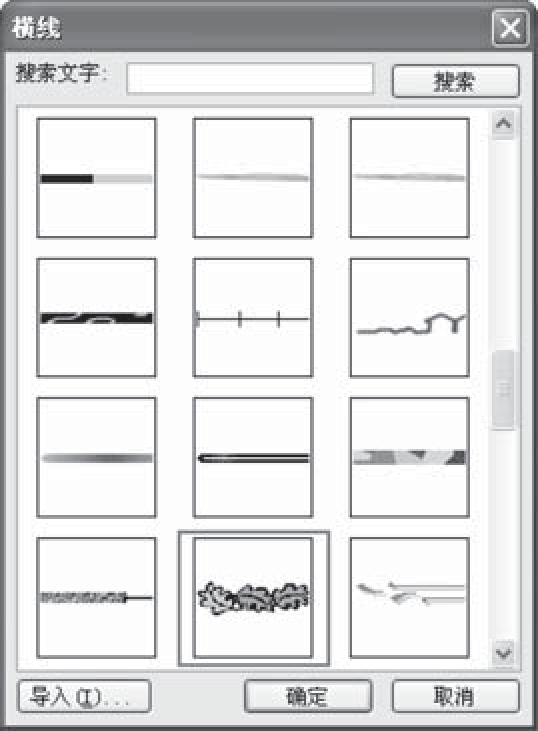
图3-3-20 艺术“横线”对话框
第4步:根据放置横线的空间大小,调整横线为合适的长度。
在小报报头中输入其他文字,并适当设置文字格式,调整各部分的大小、相对位置,完成小报报头的艺术化设计。
小报报头设计完毕后,我们继续来设置正文各篇文章的具体格式。
首先将各篇文章的文字素材全部复制到相应的方格中,并把每篇文章的正文设置为“宋体、五号”,文章标题按以下要求进行设置:
“大学生活”设置为“华文新魏、二号、橙色、居中、段后10磅”。“感悟”设置为“华文行楷、小一、蓝色、居中”。“学院快讯”设置为“小四、深红色、右对齐”。
“征稿启事”设置为“华文行楷、四号、居中”,也可以用艺术字进行设置。
4.插入图片
一幅生动的图片在文档中往往可以起到画龙点睛的作用。作为一个优秀的字处理软件,Word最大的优点就是能够在文档中插入各种图片图形,实现图文混排。这些图形既可以由绘图软件创建后,通过剪贴画或以文件的形式插入文档中,也可以利用Word提供的绘图工具绘制图形或创建特殊效果的图形文字。这些功能大大丰富了文档的视觉效果,为单调的文本增添了亮色。
(1)插入图片
在第二版文章《我的大学规划》中插入图片fj2.jpg和tp.jpg。
第1步:光标定位在要放置图片的位置。
第2步:在菜单栏中选择“插入”→“图片”→“来自文件”命令,打开“插入图片”对话框,在对话框中找到要插入的图片文件“fj2.jpg”,单击“插入”按钮。插入图片后的效果如图3-3-21所示(其他图片的插入方法相同)。
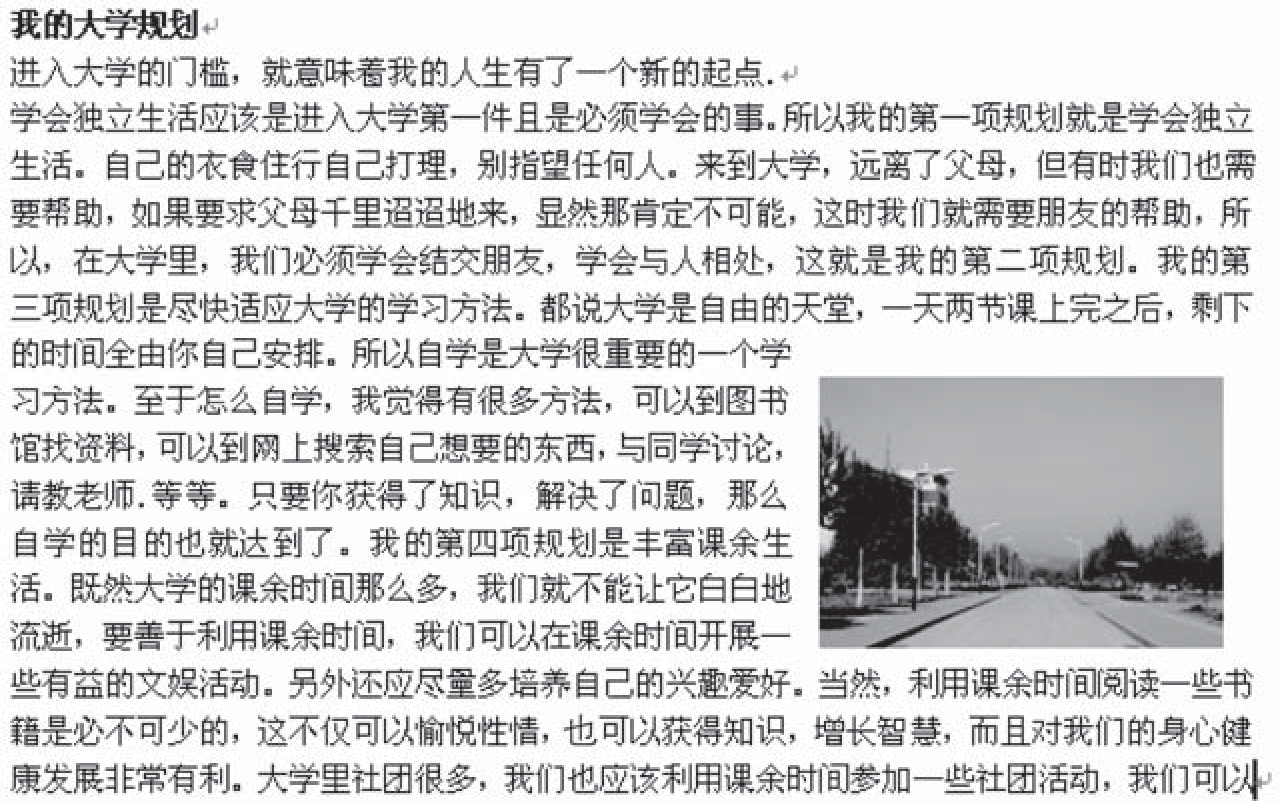
图3-3-21 插入图片后的效果
说明
在文档中插入图片及绘制图形有以下几种方法:
(1)“复制/粘贴”法:从文档、网页中复制已有的图片,粘贴到需要的地方。
(2)“插入”法:将光标置于需要插入图片的位置,在菜单栏中选择“插入”→“图片”命令。如果图片是以独立文件形式保存在存储器中,再选择“来自文件”命令;如果要插入剪贴画中的图片,则选择“剪贴画”命令;如果图片来自扫描仪或照相机,则选择“来自扫描仪或照相机”命令。
(3)“绘图”图形:采用Word提供的绘图工具栏,可以在文档中方便地绘制各种图形。并通过调整图形大小、旋转、设置颜色和组合各种基本图形对象来创建复杂的图形或用来产生一些特殊效果。如图3-3-22所示的就是“绘图”工具栏。
![]()
图3-3-22 绘图工具栏
(2)设置图片的环绕方式
图片的“环绕方式”就是文字内容在图片周围的排列方式。图片的“环绕方式”决定了文字内容排列在图片的上下左右所处的位置。
将第二版文章“我的大学规划”的图片fj2.jpg和tp.jpg分别设置为“四周型”和“紧密型”环绕方式。
第1步:选中《我的大学规划》中的图片fj2.jpg。
第2步:单击鼠标右键,在弹出的快捷菜单上选择“设置图片格式”,或者单击图片工具栏“设置图片格式”按钮,打开“设置图片格式”对话框,如图3-3-23所示。
第3步:在“版式”选项卡中选择“四周型”,单击“确定”按钮(另一图片的设置方法类似)。
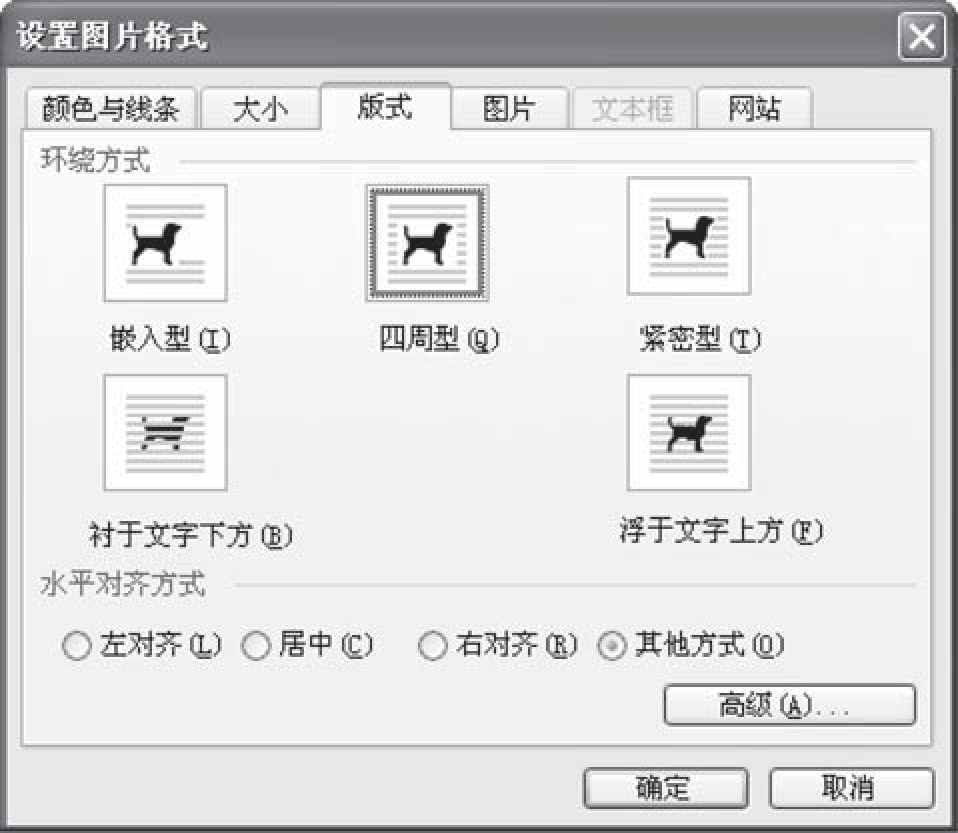
图3-3-23 “设置图片格式”对话框
说明
从“设置图片格式”对话框中可以看到,图片的环绕方式有5种:嵌入型(默认方式)、四周型、紧密型、衬于文字下方、浮于文字上方,5种图片环绕方式的效果如图3-3-24所示。点击“高级”按钮,还有穿越型和上下型。
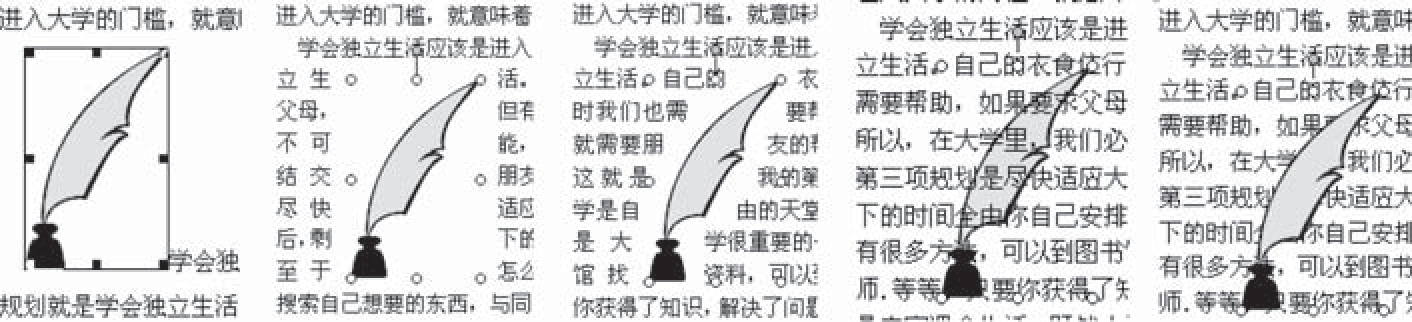
嵌入式 四周型紧密型 衬于文字下方 衬于文字上方
图3-3-24 环绕方式的效果
“嵌入式”图片将直接放置在文本的插入点处,与文字位于同一个层次。排版时,这类图片被当作一个很大的特殊字符对待,随着文字的移动而移动,因此,可以像对待文字那样对“嵌入式”图片进行各种排版操作。
“浮动式”图片(非嵌入式)则将图片插入图形层,浮动在文字之外,不随文字的移动而移动,实现所谓的“图文混排”效果。
从以上介绍可以知道,文章“我的大学规划”中图片的文字环绕方式应该设置为“四周型”或“紧密型”,其他文章中图片的文字环绕方式请读者自己判断,并完成有关设置。
(3)调整图片大小
将图片插入Word文档后,一般保持原始尺寸。如果图片的原始大小超过了文档版心的尺寸,Word自动把图片的长度和宽度两个参数中最大的一个设置为版心的相应尺寸,并按比例将图片缩小,以适应版面的需要。如果插入图片的大小不能满足版面的需要,还可以继续调整图片的大小。
将第二版文章“我的大学规划”的图片大小进行相应调整。
第1步:单击选中图片,在图片周围出现了8个黑色的尺寸控点。
第2步:将鼠标指针移动到四个角的任意一个尺寸控点上,鼠标指针变成双向箭头,按住鼠标左键向外拖动直到虚线方框大小合适为止,释放鼠标左键,可成比例地调整图片的高度和宽度(也可使用“图片格式”对话框中的图片标签进行设置)。
第3步:适当调整图片的位置。
5.分栏
“分栏”是文档排版中常用的一种版式,在各种报纸和杂志中广泛运用。它使页面在水平方向上分为几个栏,文字是逐栏排列的,填满一栏后才转到下一栏。文档内容分列于不同的栏中,这种分栏方法使页面排版灵活,阅读方便。使用Word可以在文档中建立不同版式的分栏,并可以随意更改各栏的栏宽及栏间距。
将第二版文章“我的大学规划”分成偏左两栏格式,栏间距“1”厘米。
第1步:选定该篇文章的所有段落(包含最后一段的段落标记符)。
第2步:在菜单栏中选择“格式”→“分栏”命令,打开“分栏”对话框,如图3-3-25所示。
第3步:在“预设”区域中,选择“偏左”。
第4步:在宽度和间距区域中,选择栏的“宽度”不变,“间距”设置为“1厘米”。
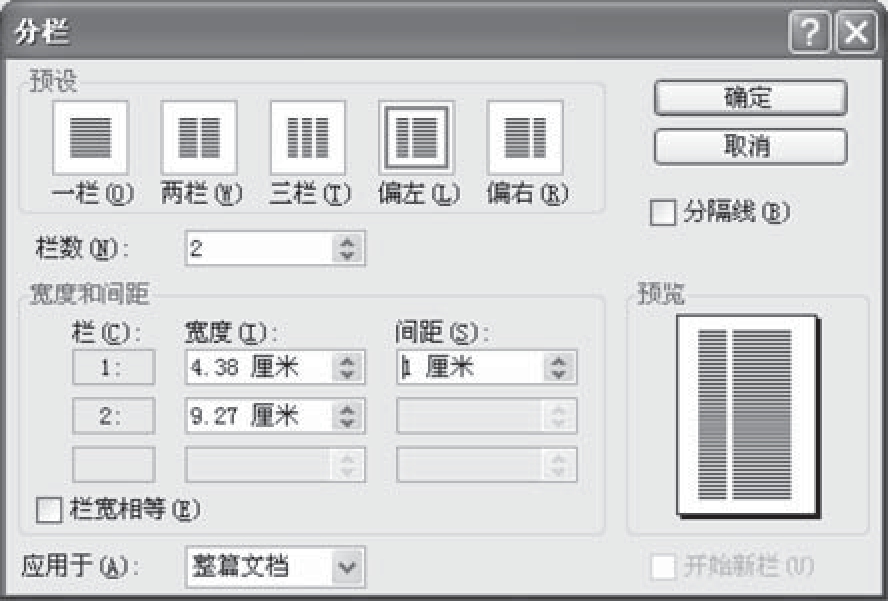
图3-3-25 “分栏”对话框
第5步:单击“确定”按钮,完成分栏。分栏后的排版效果如图3-3-26所示。
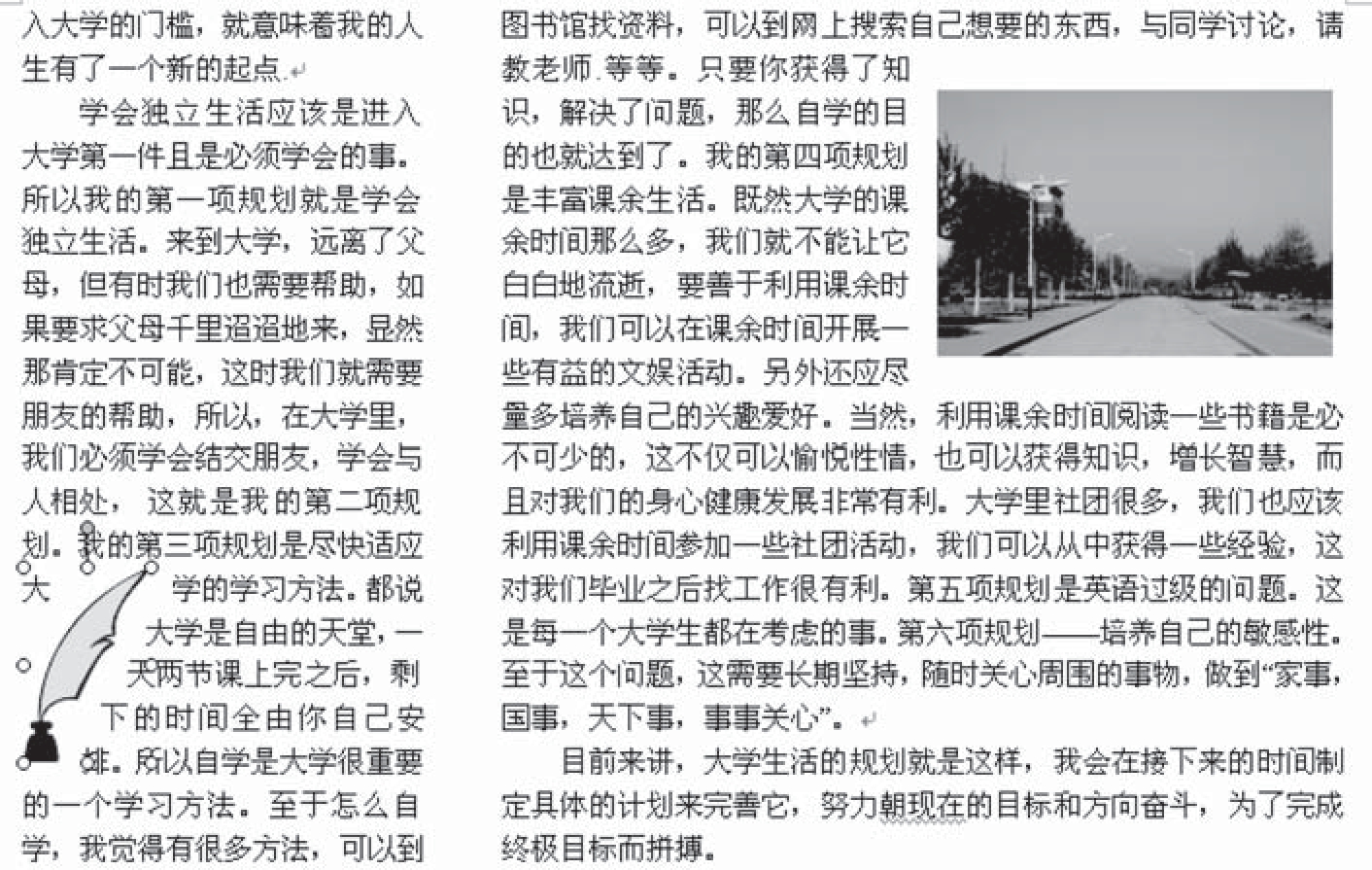
图3-3-26 分栏排版效果
说明
(1)在“分栏”对话框的“预设”区域中,Word提供了5种预先设计好的分栏形式,如两栏、三栏等。如果要取消分栏,可在“分栏”对话框的“预设”区域中选择“一栏”。如果要分为三栏以上,可以在“栏数”数字滚动框中指定分栏的栏数,Word最多可以将文档分成11栏。
(2)如果清除“栏宽相等”复选框,可以分别在“栏宽”和“间距”下指定各栏的栏宽和间距。
6.首字下沉
首字下沉是为了突出文章的篇首,将文档中的第一个字变得大一些,达到图形化的目的。
将第二版文章“我的大学规划”第一段设为首字下沉效果。
第1步:选中版面中第一段的首字符。
第2步:在菜单栏中选择“格式”→“首字下沉”命令,打开“首字下沉”对话框,如图3-3-27所示。
第3步:在位置区域中,选择“下沉”,在选项区域内,设置字体为“隶书”,下沉行数“2”行,距正文“0.5”厘米。
第4步:单击“确定”按钮,完成首字下沉效果设置,如图3-3-28所示。
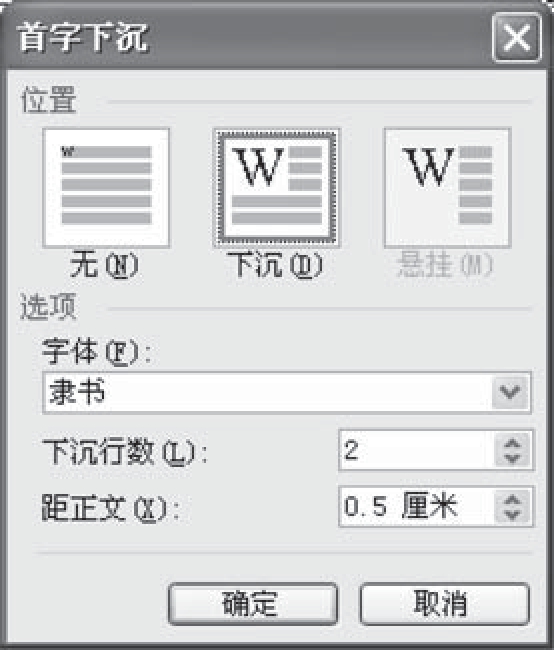
图3-3-27 “首字下沉”对话框

图3-3-28 首字下沉排版效果
7.将“我的大学规划”设为艺术字效果。(设计方法同报头)。
8.利用文本框链接实现“分栏”效果。
编辑第二版的第二篇文章“校园四季歌”。这是具有艺术边框、分成两栏的一首诗歌。我们在前面介绍过,方格中的文字不能分栏,因此如果把诗歌“校园四季歌”放入一个用表格或文本框建立的方格中,将无法分成两栏。为此,这里采用多文本框互相链接的办法进行排版。
(1)设置文本框的链接
将第二版的诗歌“校园四季歌”,分成左右两栏。
第1步:在菜单栏中选择“插入”→“图片”→“绘制新图形”命令,系统自动创建绘图画布。
第2步:在菜单栏中选择“插入”→“文本框”→“横排”命令,在画布中插入两个“横排”文本框,将诗歌“校园四季歌”的所有文字复制到第一个文本框中,如图3-3-29所示。
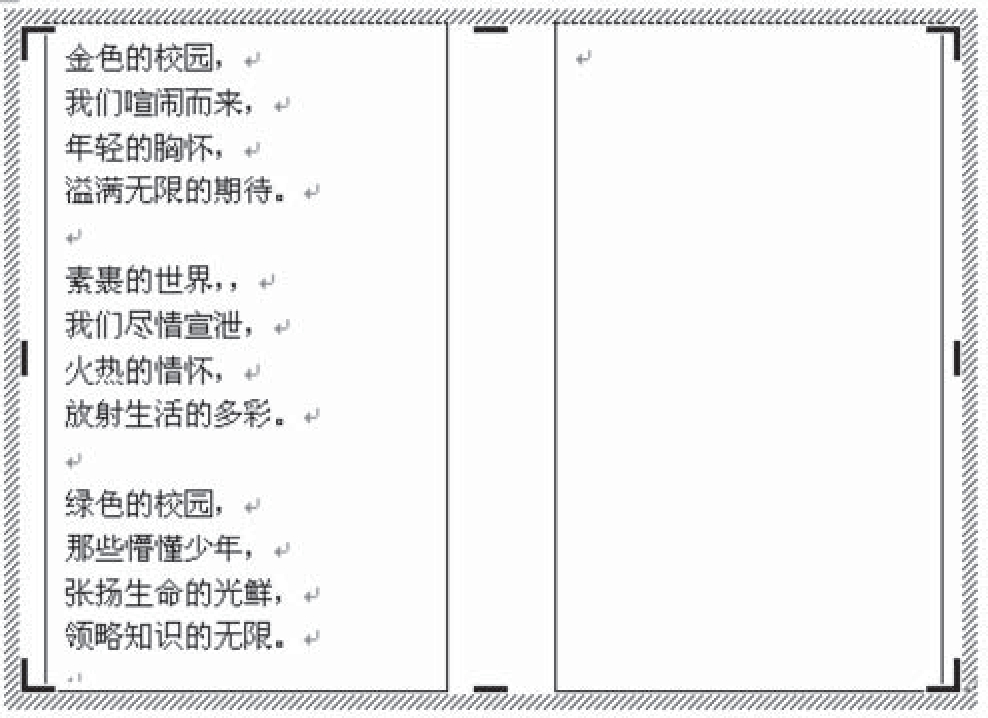
图3-3-29 两个文本框链接之前的效果
第3步:单击“文本框”工具栏上的“创建文本框链接”按钮 ,将鼠标移到第二个文本框中,当鼠标形状变成“
,将鼠标移到第二个文本框中,当鼠标形状变成“ ” 时单击鼠标,此时第一个文本框中显示不下的文字就会自动转移到第二个文本框中,而且第二个文本框的内容将紧接第一个文本框的内容,实现了左右两个文本框的链接。链接后的效果如图3-3-30所示。
” 时单击鼠标,此时第一个文本框中显示不下的文字就会自动转移到第二个文本框中,而且第二个文本框的内容将紧接第一个文本框的内容,实现了左右两个文本框的链接。链接后的效果如图3-3-30所示。
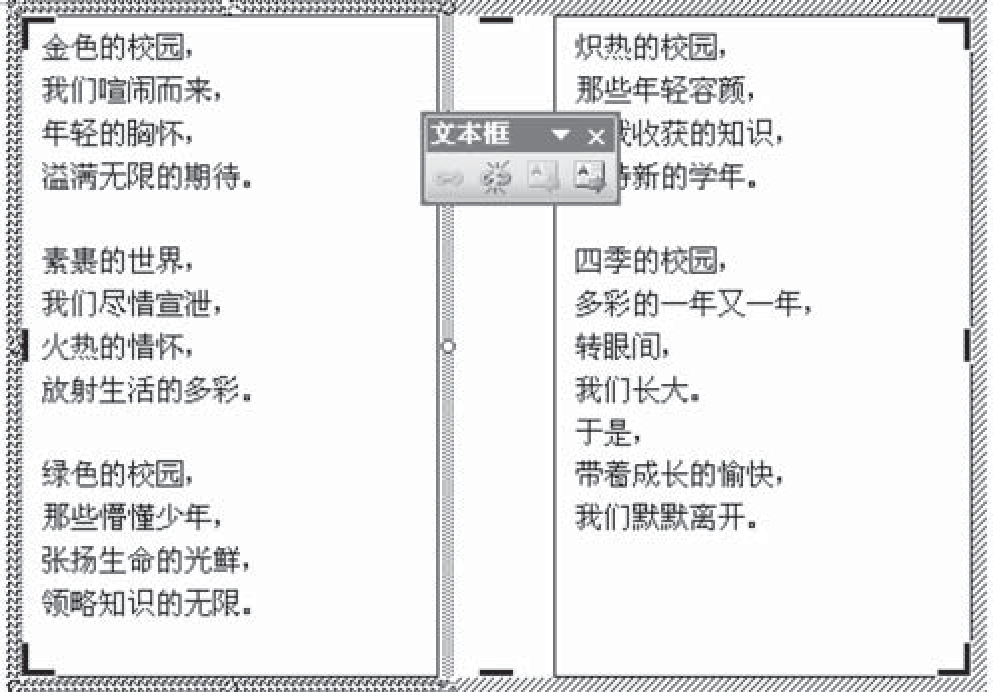
图3-3-30 两个文本框链接之后的效果
注意
在建立文本框链接的过程中,有时会出现链接错误的情况,Word将会弹出错误提示框,此时只需按下回车键或Esc键取消链接操作。
第4步:在左右两个文本框的中间再插入一个“竖排文本框”,输入标题“校园四季歌”,并设置字体为“华文行楷、一号、加粗、居中、绿色”。如图3-3-31所示。
第5步:依次双击3个文本框的边框,打开“设置文本框格式”对话框,将3个文本框的“填充颜色”和“线条颜色”均设置为“无颜色”,去掉3个文本框的外框线,效果如图3-3-32所示。
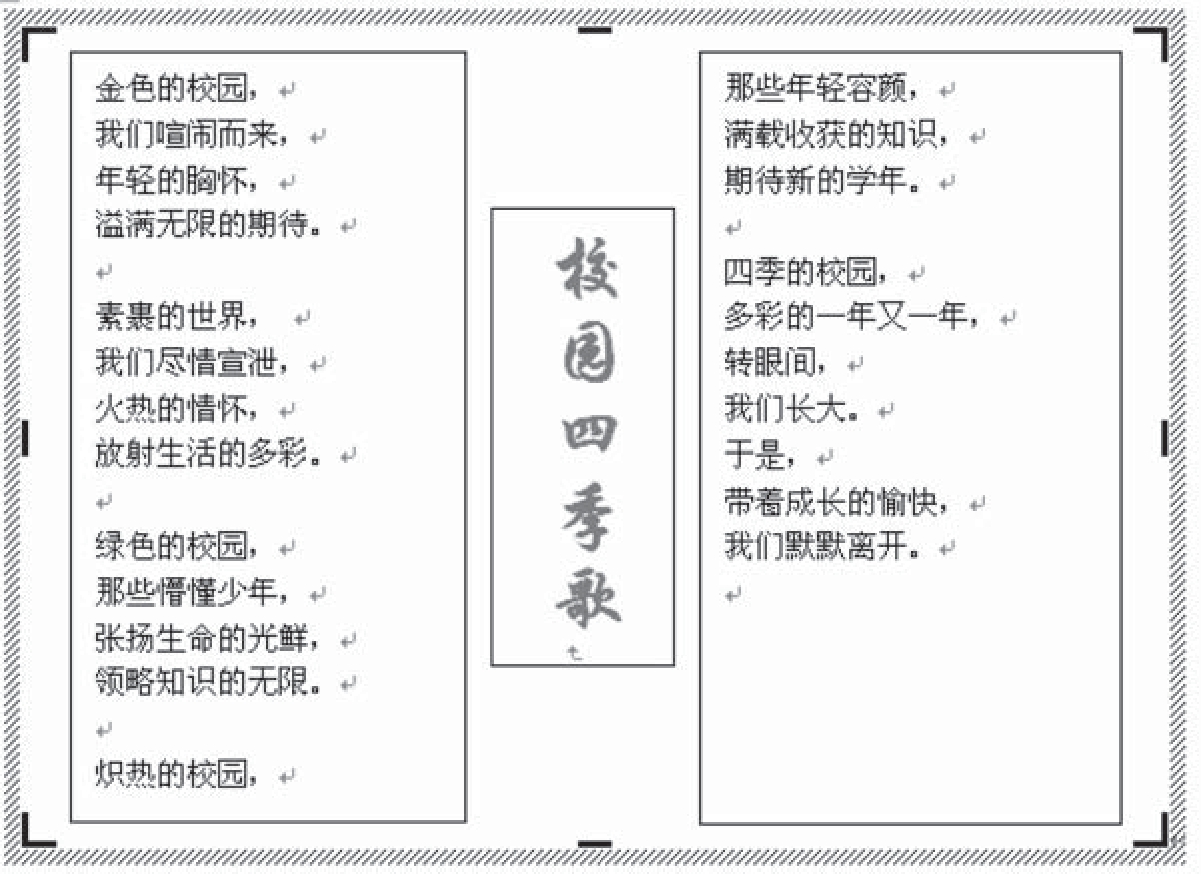
图3-3-31 中间插入一个竖排文本框
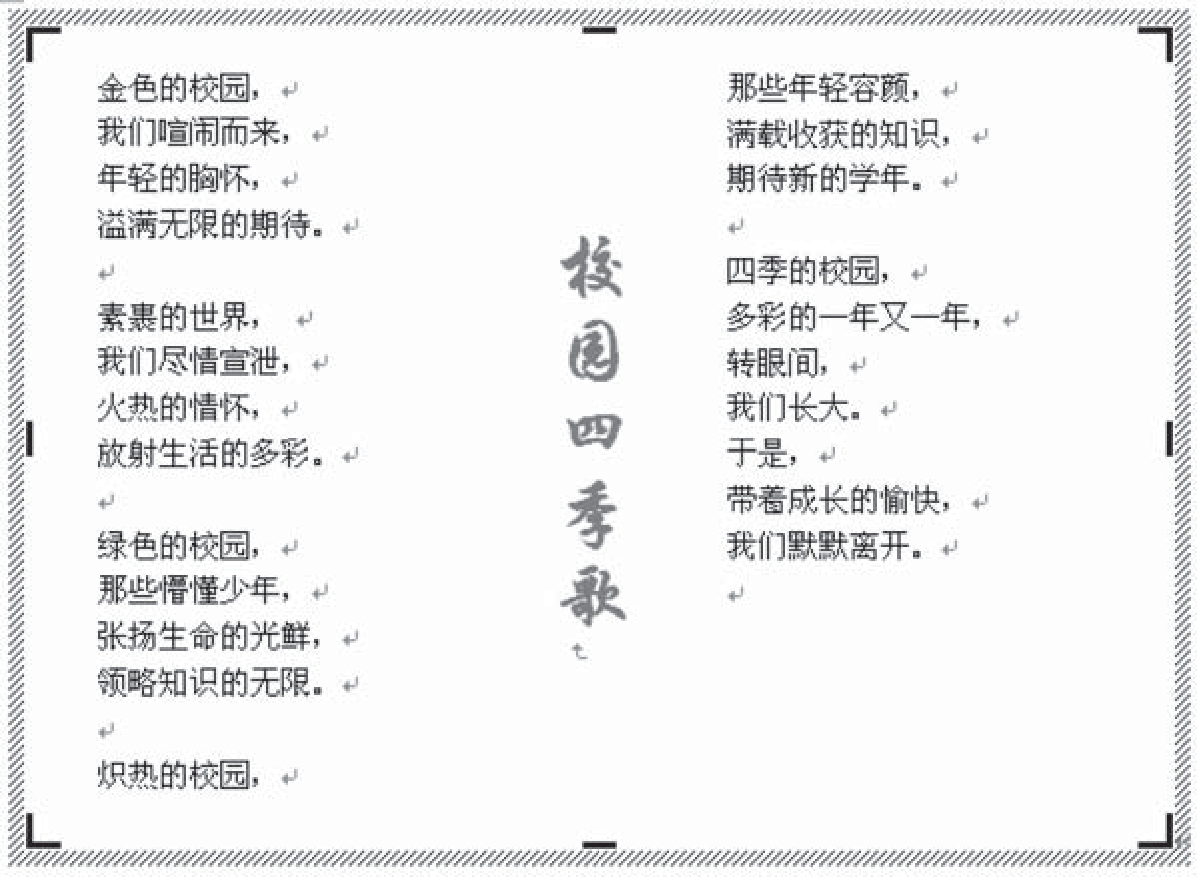
图3-3-32 去掉三个文本框的外框线
(2)设置画布的边框图案
为第二版的诗歌《校园四季歌》设置“瓦形”图案艺术边框。
第1步:双击画布的边框,打开“设置绘图画布格式”对话框,在对话框的“线条”区域中,单击“颜色”下拉按钮,在打开的“调色板”最下面选择“带图案线条……”命令,如图3-3-33所示。
第2步:在打开的“带图案线条”对话框中,选择图案列表中第4行第7个的“瓦形”图案,在图案列表下面选择“前景”为黑色,“背景”为“灰色-25%”,如图3-3-34所示。

图3-3-33 选择“带图案线条”

图3-3-34 选择“瓦形”图案
第3步:单击“确定”按钮,返回“设置绘图画布格式”对话框,设置线条的“粗细”为“5磅”,再把“填充颜色”设置为图案“对角砖形”。
第4步:单击“确定”最终效果如图3-3-35所示。
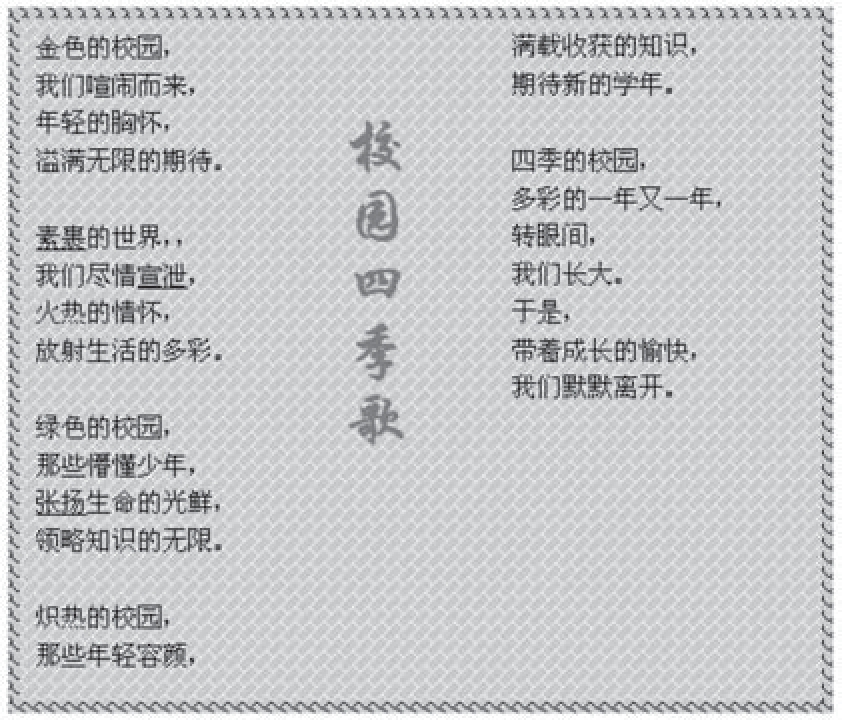
图3-3-35 设置艺术框后的最终效果
9.小报的打印
小报设计排版完毕后,一般要把最后的结果打印出来。小报既可以单页打印,也可正反面打印。在菜单栏中选择“文件”→“打印”命令。
